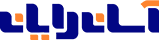ممکن هنگام کار با وردپرس به یک سری مشکلات بربخورید که هیچ دلیلی برای این مشکلات پیدا نمیکنید . که هیچ دلیل منطقی نیز برای حل آنها به ذهنتان نمیرسد. البته وردپرس در این زمینه هوشمندانه میباشد و در درون خود یک سیستم عیبیابی دارد و هر کسی که از وردپرس استفاده میکند، میتواند مشکلات سایت خود را از این طریق پیدا کرده و نسبت به حل این مشکلات اقدام کند. شاید شنیده باشید که پیدا کردن خطاها با wp_debug در وردپرس انجام میشود اما اینکه چگونه این اتفاق میافتد و چه مراحلی طی میشود را توضیح می دهیم
نحوه پیدا کردن خطاها با wp_debug در وردپرس
wp_debug چیست؟
ابزاری برای عیب یابی در وردپرس میباشد که اگر فعال باشد منبع خطا در وردپرس را نشان می دهد. به عبارتی نشان میدهد خطایی که در وردپرس مشاهده میکنید علتش چیست.
چه زمانی از wp_debug برای عیب یابی در وردپرس استفاده کنیم؟
وردپرس پیشنهاد کرده است که از این حالت، پیش از منتشر کردن قالب ها و افزونه ها استفاده کنید. می توانید ایرادها و خطاها را مشاهده کنید. اما در کل، هر زمانی که در وردپرس به مشکل خوردید (مثلا وقتی وارد قسمت “پوستهها” در وردپرس میشوید، چیزی مشاهده نمیکنید) و نتوانستید متوجه شوید علت این خطا چیست ، میتوانید از حالت عیب یابی در وردپرس با wp_debug استفاده کنید.
چطور عیب یاب وردپرس را فعال کنیم؟
برای فعال کردن wp_debug، وارد هاست خود شوید و به قسمتی که فایلهای وردپرس قرار دارند، بروید. فایل wp-config.php را پیدا کنید و روی دکمه Edit کلیک کرده تا ویرایشگر هاست شما باز شود. حال در بین کدهای موجود در این قسمت، کد ;(define(‘WP_DEBUG’, false را پیدا کنید. اگر این کد در فایل wp-config.php وجود نداشت، خودتان آن را درست قبل از عبارت /* That’s all, stop editing! Happy blogging. */ قرار دهید.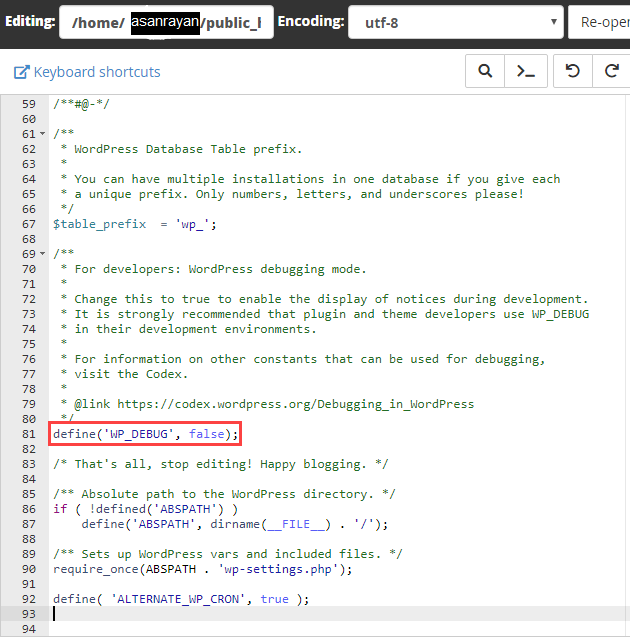
همانطور که مشاهده میکنید، مقدار پیش فرض این تابع false است که به معنی خاموش بودن حالت عیب یابی می باشد. برای فعال کردن حالت عیب یابی وردپرس، کلمه false را به true تغییر دهید و تغییرات را ذخیره کنید. اکنون حالت عیب یابی وردپرس برای پیدا کردن خطاها با wp_debug در وردپرس فعال خواهد شد.
اکنون به صفحات مختلف سایت خود سر بزنید و ببینید آیا در بالای صفحه خطایی نمایش داده میشود یا خیر. ممکن است در صفحه اصلی خطایی وجود نداشته باشد اما خطایی در صفحات دیگر مثلا یکی از مقالههای سایت خود دریافت کنید. اگر هم کلا چیزی مشاهده نکردید، سایت شما خطایی ندارد
نکته مهم: بهتر است این حالت در زمانی که سایت در دسترس عموم قرار دارد فعال نشود. چون خطاهایی که نمایش داده میشوند ممکن است اطلاعاتی را به افراد سودجو منتقل کنند که باعث شود از طریق آنها به سایت شما صدمه بزنند.
- wp_debug, wp_debug در ورد پرس, نحوه عیب یابی در وردپرس, wp_debug چطور عیب یابی میکند, wp_debug چیست؟, چطور ایرادات در وردپرس را متوجه شویم؟, نحوه پیدا کردن اشکال در وردپرس, پیدا کردن ایرادات وردپرس, نحوه پیدا کردن صفحات مشکل دار در وردپرس, نحوه پیدا کردن ایرادات وردپرس
- 0 کاربر این را مفید یافتند